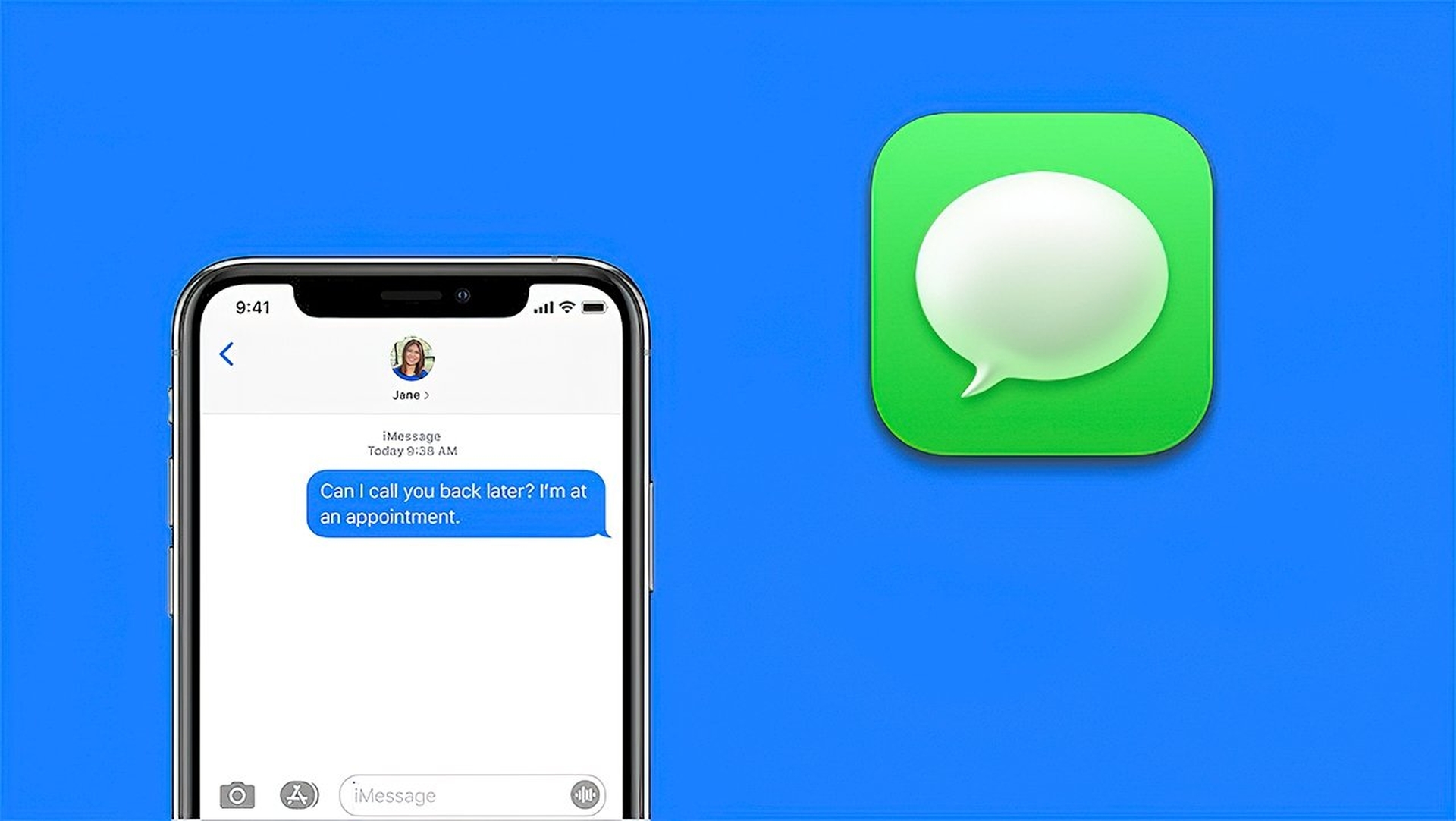Si le message d’erreur iMessage est déconnecté sur votre iPhone vous empêche d’utiliser iMessage, vous devriez pouvoir résoudre le problème en suivant les méthodes de dépannage indiquées ci-dessous.
Comment réparer iMessage est déconnecté?
Cette erreur sur iPhone se produit pour diverses raisons, allant de problèmes de réseau, de paramètres iMessage incorrects et de problèmes logiciels à d’autres raisons. Nous allons fournir ci-dessous des conseils de dépannage utilisés par d’autres utilisateurs pour corriger l’erreur iMessage est déconnecté sur iPhone.
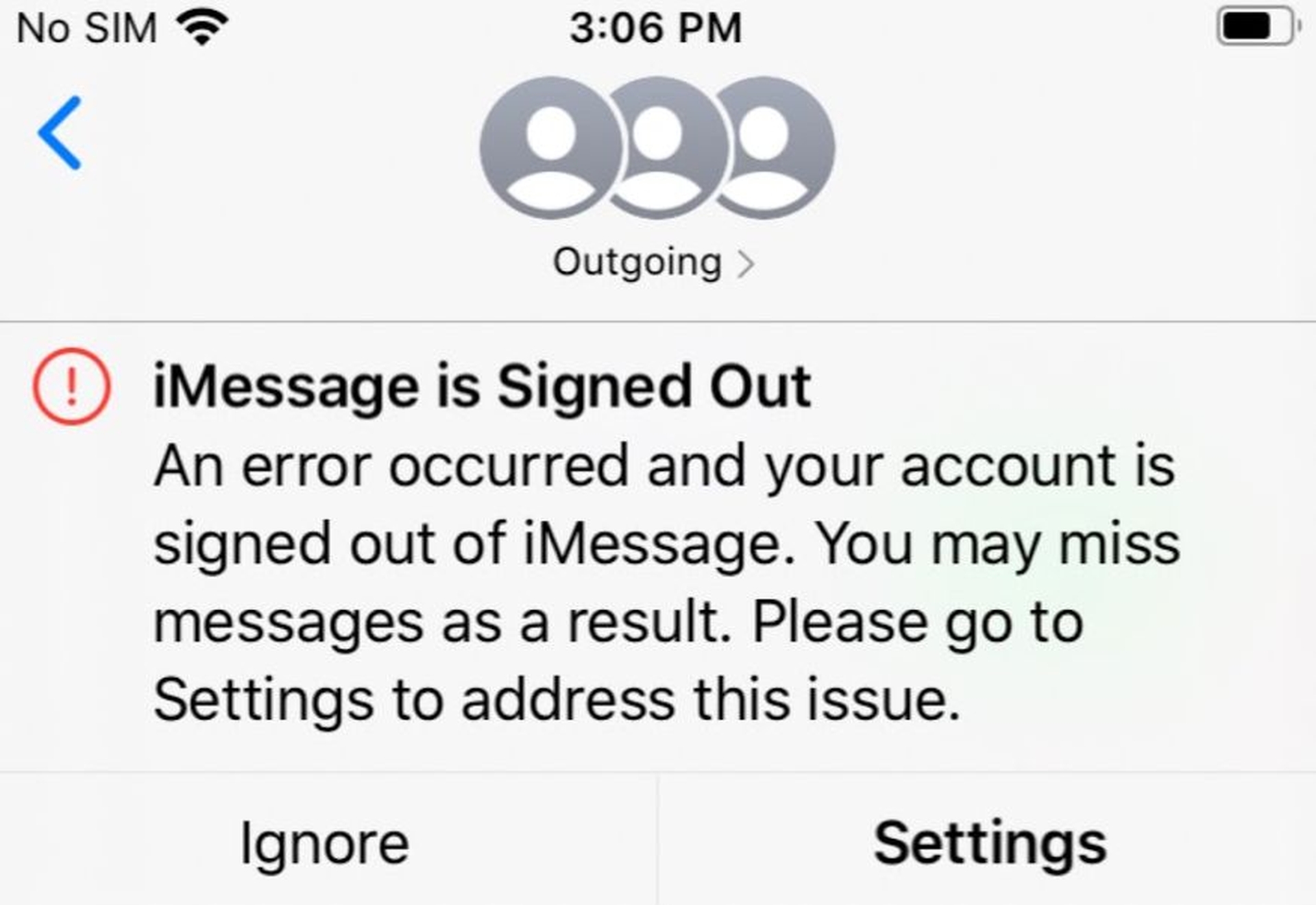
Assurez-vous que iMessage est activé
Il est concevable que vous ayez désactivé iMessage par erreur, ou que quelqu’un d’autre ayant accès à votre iPhone l’ait fait. Assurez-vous que votre numéro de téléphone s’affiche à côté d’Envoyer et recevoir et qu’iMessage est activé (Vert) en accédant à Paramètres > Messages.
Vérifier l’état du serveur iMessage
Les problèmes d’iMessage peuvent parfois être provoqués par une brève panne des serveurs Apple. Visite Page d’état du système d’Apple et vérifiez l’entrée iMessage pour être sûr. En cas de problème, un avis d’erreur et un point rouge apparaîtront à côté de l’entrée pour iMessage.
Redémarrez l’iPhone
Fermez toutes les applications et processus bloqués qui peuvent être à l’origine des problèmes iMessage de votre iPhone en redémarrant l’appareil. Sélectionnez Arrêter sous Paramètres > Général. Attendez que l’iPhone soit complètement éteint avant d’essayer de vous connecter à iMessage après 30 secondes.
Vérifiez votre identifiant Apple
Vérifiez que votre identifiant Apple pour iMessage est mentionné sur la page suivante en accédant à Paramètres > Messages > Envoyer et recevoir. Appuyez sur Utiliser votre identifiant Apple pour iMessage et connectez-vous à votre identifiant Apple si votre identifiant Apple n’est pas affiché.
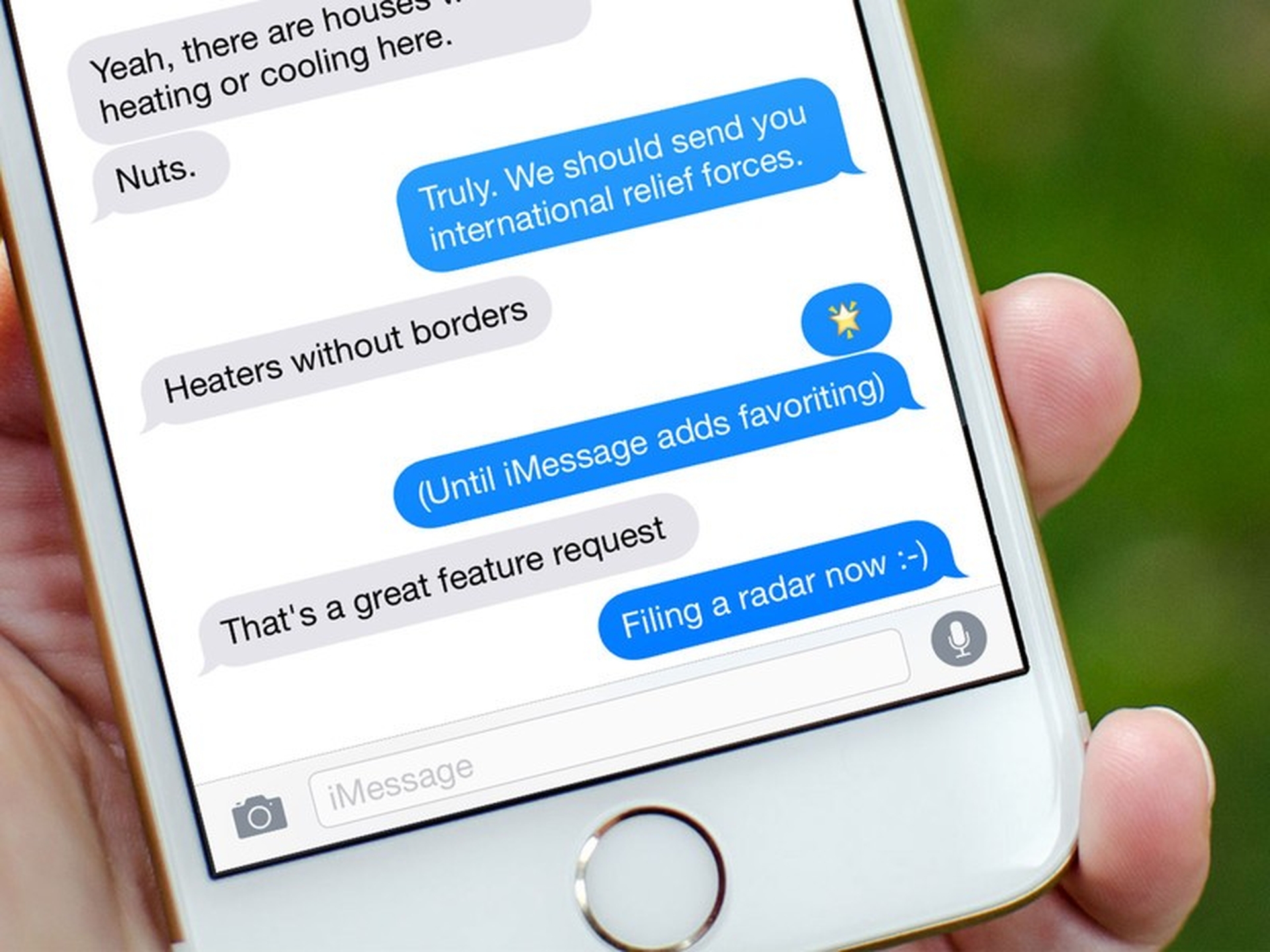
Redémarrez le service iMessage
Désactivez iMessage en accédant à Paramètres > Messages. Attendez 30 secondes, éteignez l’iPhone (Paramètres> Général> Arrêter), redémarrez l’iPhone, puis activez iMessage en faisant glisser la bascule sur la position ON.
Vérifier les mises à jour logicielles
Une mise à jour logicielle pour votre iPhone peut parfois être la cause du problème. Accédez à la mise à jour du logiciel en allant dans Paramètres > Général. Appuyez sur Télécharger pour installer les mises à jour sur votre iPhone sur l’écran suivant (si disponible).
Réinitialiser la région iMessage
Accédez à Paramètres > Messages > Envoyer et recevoir, puis appuyez sur le lien de votre identifiant Apple sur la page suivante. Sélectionnez Région actuelle dans le menu Emplacement > Région de la fenêtre contextuelle, puis appuyez sur Enregistrer.
Réinitialiser les réglages réseau
Pour restaurer les paramètres réseau de votre iPhone à leurs valeurs par défaut, notez le mot de passe de votre réseau Wi-Fi, puis suivez les instructions ci-dessous. Réinitialiser les paramètres réseau se trouve sous Paramètres > Général > Réinitialiser. Appuyez sur Réinitialiser les paramètres réseau pour confirmer dans la fenêtre contextuelle. Redémarrez votre iPhone, puis connectez-vous à votre réseau WiFi pour vérifier si vous pouvez vous connecter à iMessage.
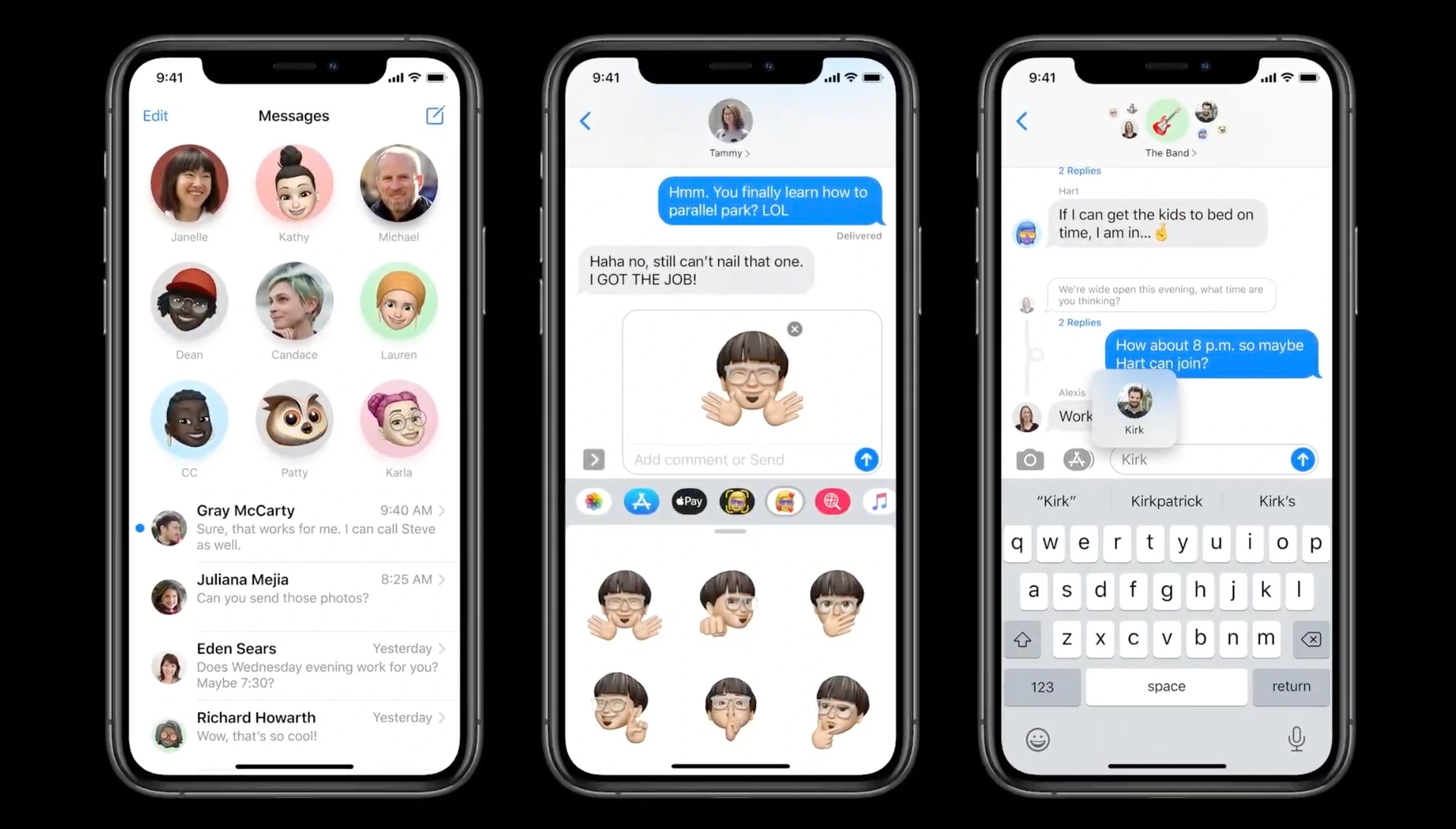
Supprimer les anciens messages
Un message ou un fil de messages bloqué ou corrompu provoque parfois des problèmes. Vous pouvez essayer de supprimer le dernier iMessage que vous avez reçu avant le début de ce problème. Si nécessaire, essayez de supprimer tout le fil de discussion pour voir si cela résout le problème.
J’espère que l’une des solutions que nous avons fournies dans cet article a pu résoudre le problème de déconnexion d’iMessage pour vous. Si vous souhaitez consulter plus d’articles, nous vous suggérons de consulter certains de nos autres articles, tels que comment corriger l’erreur d’activation d’iMessage ou iOS 16 iMessage ne fonctionne pas : comment y remédier.
Source: Comment réparer iMessage est une erreur de déconnexion?